如何在 WordPress 中使用表單創建登錄頁面
已發表: 2022-10-14正在尋找一種方法來為您的 WordPress 網站創建帶有表單的登錄頁面?
帶有聯繫表格的 WordPress 登錄頁面實際上是將您的網絡流量轉換為潛在客戶和銷售所需的全部內容。 但是你怎麼做呢? 您需要在 HTML 中創建登錄頁面嗎? 還是 HTML 格式的聯繫表格? 或兩者?
如何在不僱傭開發人員的情況下快速啟動聯繫表單登陸頁面? 以及如何確保它轉換?
好消息是您根本不需要任何編碼即可在 WordPress 中創建聯繫表單登錄頁面。 您只需要幾個插件即可在 10 分鐘內啟動。
在本文中,我們將逐步向您展示如何在 WordPress 中使用表單創建登錄頁面。
聽起來不錯? 讓我們潛入水中。
什麼是聯繫表登陸頁面?
著陸頁是您網站上專門用於銷售您的產品或服務的網頁。 您還可以使用登錄頁面來收集潛在客戶。 聯繫表格登陸頁面是一個簡單的登陸頁面,只有一個聯繫表格並且沒有乾擾,因此您可以專注於轉換您的網絡流量。
簡而言之:著陸頁是您網站上的轉換機器。
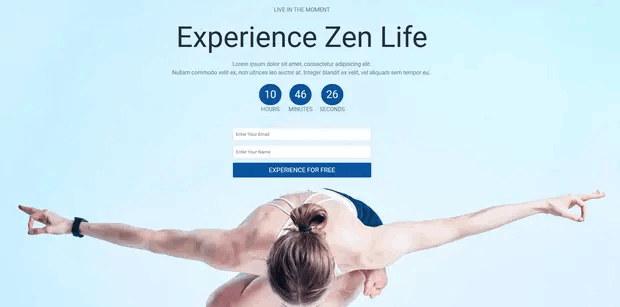
它的工作方式也很簡單。 您創建營銷或廣告活動,將流量直接帶到您的目標網頁。 然後,著陸頁將該流量轉換為潛在客戶或付費客戶。 您可以收集電子郵件或推送通知訂閱者進行再營銷。 或者,您可以創建一個訂單表格以在自動駕駛儀上填寫訂單。
由於著陸頁的目標是將更多的網站流量轉化為客戶,因此它必須看起來有吸引力且引人入勝。 最重要的是,您必須正確設計各種號召性用語元素,例如:
- 購買按鈕
- 註冊表單
- 播放媒體按鈕
和更多!
如何使用表單創建 WordPress 登錄頁面
在接下來的幾節中,我們將逐步向您展示如何在 WordPress 中創建登錄頁面。 正如我們所說,使用您的主題創建登錄頁面並不是一個好的解決方案。
這就是為什麼我們建議使用頂級 WordPress 登錄頁面插件之一。 即使您不是開發人員,您也可以在 WordPress 中創建一個高轉化率的登錄頁面,並提高您的網站流量和銷售額。
我們的建議是使用 SeedProd。
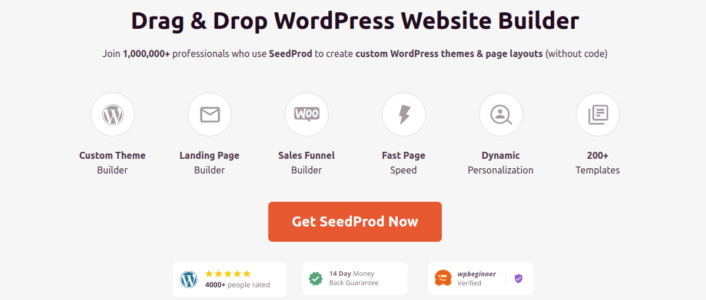
SeedProd 是市場上最好的 WordPress 登陸頁面構建器。 在本文中,我們將使用 SeedProd 創建您的第一個登錄頁面。 如果您不是 100% 確信這是適合您的著陸頁構建器,您應該查看我們對 SeedProd 的評論。
然後,開始吧!
第 1 步:在您的網站上安裝 SeedProd 插件
首先,您需要訪問 SeedProd 網站併購買插件。 然後,您可以將插件文件下載到您的計算機。 然後,從您的 SeedProd 儀表板複製插件許可證密鑰。
接下來,您必須登錄 WordPress 儀表板並安裝插件。 如果您需要詳細說明,請查看此安裝 WordPress 插件的分步指南。 前往 WordPress 上的 SeedProd 插件歡迎屏幕並驗證您的許可證密鑰:
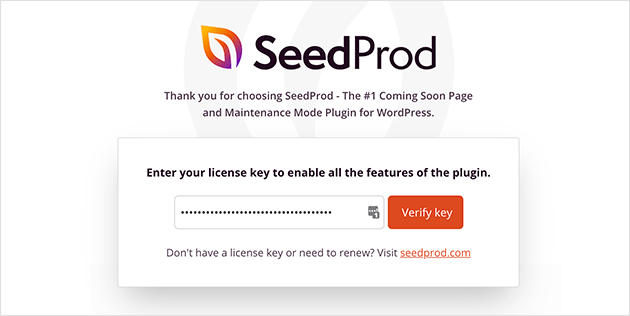
驗證您的帳戶後,您就可以創建登錄頁面了。
第 2 步:使用 SeedProd 創建登錄頁面
在 SeedProd 歡迎屏幕中,向下滾動並單擊Create Your First Page按鈕:
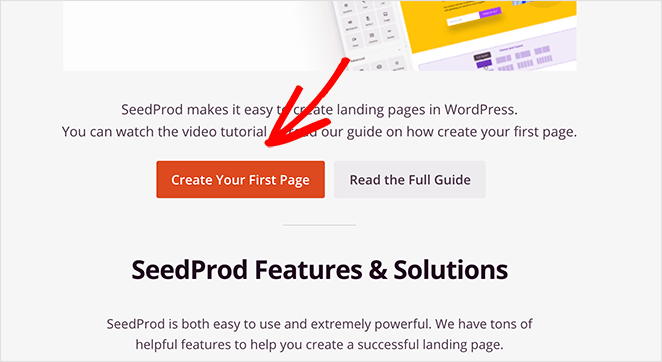
然後,您將看到可以創建的 5 種不同類型的登錄頁面:
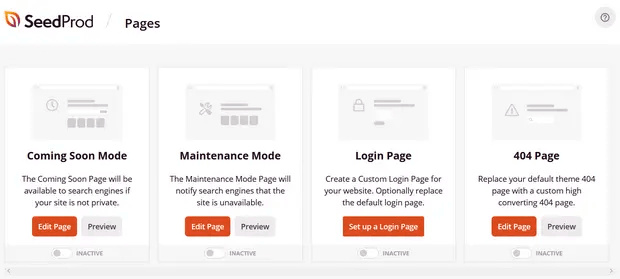
使用 SeedProd 的模板,您可以快速啟動複雜的頁面,例如:
- 即將推出和維護模式頁面
- 登錄頁面
- 404頁
如果您向下滾動一點,您可以從預先構建的模板啟動自定義登錄頁面。 點擊添加新登陸頁面:
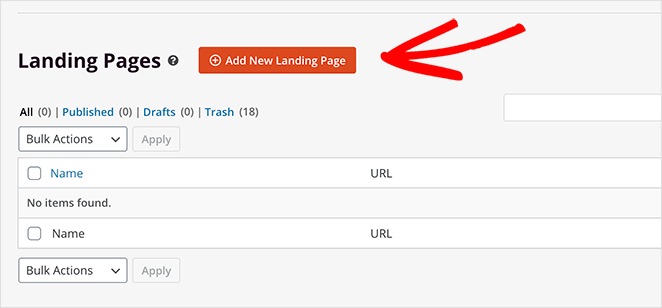
然後,從 SeedProd 的構建器中列出的預建登錄頁面中選擇一個登錄頁面模板:
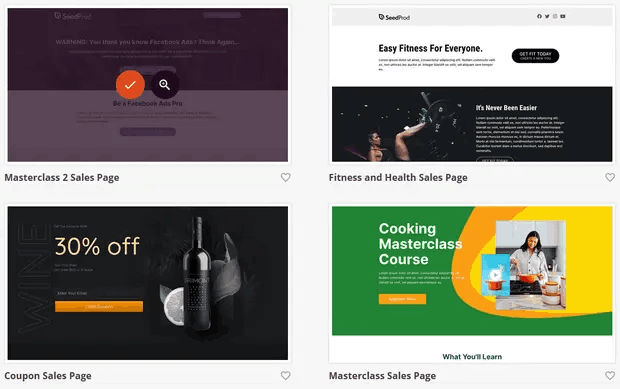
花點時間為您選擇合適的模板。 要選擇模板,只需單擊模板上的複選標記圖標。
請記住,模板只是一個起點。 在下一節中,我們將了解如何使用 SeedProd 的拖放構建器輕鬆自定義您的登錄頁面。
第 3 步:自定義登錄頁面模板
選擇著陸頁模板後,您將被重定向到 SeedProd 的可視化拖放構建器,您可以在其中自定義著陸頁。 編輯器的左側是可用於自定義登錄頁面的設計元素列表:
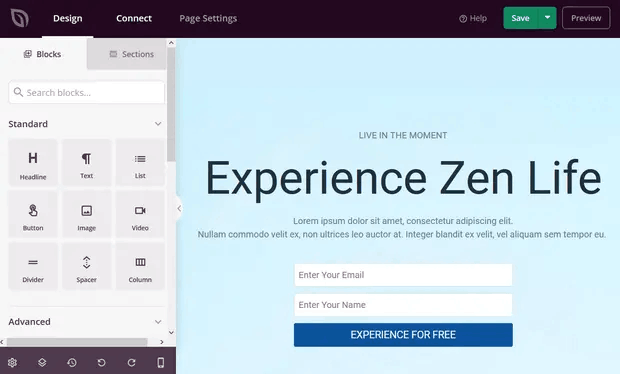
您還可以單擊實時預覽中的任何設計元素,直接在預覽中進行編輯:
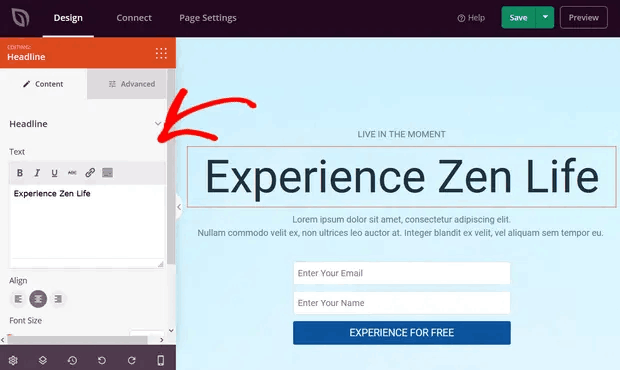
您可以更改文本、樣式、顏色、對齊方式和佈局,以適合您的產品或整體品牌。 此外,您可以輕鬆地將按鈕、選擇表單、聯繫表單、社交資料等新塊添加到您的登錄頁面模板。

例如,您可以拖放倒數計時器以增加緊迫性:
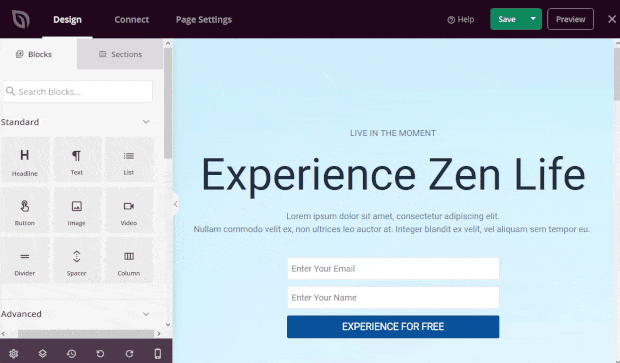
完成後,單擊保存。
步驟#4:添加 WordPress 聯繫表
接下來,您需要做的是選擇一個 WordPress 聯繫表單插件。
當然,快速的谷歌搜索會告訴你有太多的聯繫表單插件可供選擇。 因此,我們繼續為您找到了最好的插件。
我們建議使用 WPForms 在您的 WordPress 網站上創建聯繫表格。
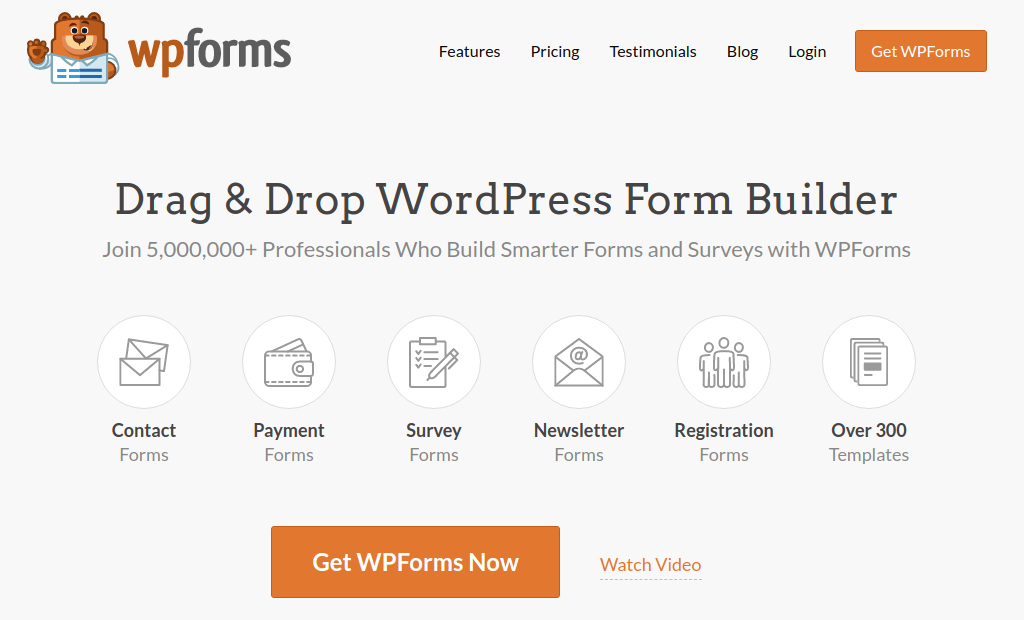
WPForms 是排名第一的 WordPress 表單構建器插件,擁有超過 300 萬用戶。 您將獲得一個拖放表單構建器,這意味著您可以在幾分鐘內創建具有令人難以置信的功能的 WordPress 表單。
您還可以使用 WPForms Lite,它是 WPForms 的免費版本。 因此,如果您正在尋找一個免費的表單構建器來開始使用,您可以使用 Lite 版本。 稍後,當您需要更強大的表單功能時,您可以升級到付費計劃。 查看我們的 WPForms 評論,詳細了解這些功能。
安裝並激活插件。 完成後,就該創建您的第一個表單了。 前往WPForms » 添加新的:
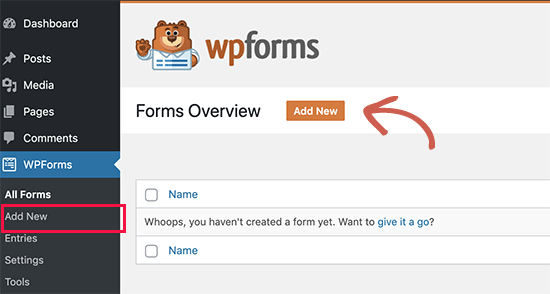
這將打開 WPForms 拖放表單構建器。
要創建新表單,請為其命名並選擇您的表單模板:
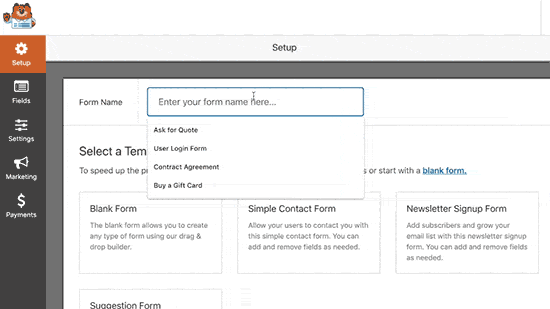
就是這樣! 如果您想在聯繫表單中添加或編輯字段,您可以從側邊欄中進行。 Darg 和 drop 表單字段以添加新字段,然後單擊現有字段進行編輯:
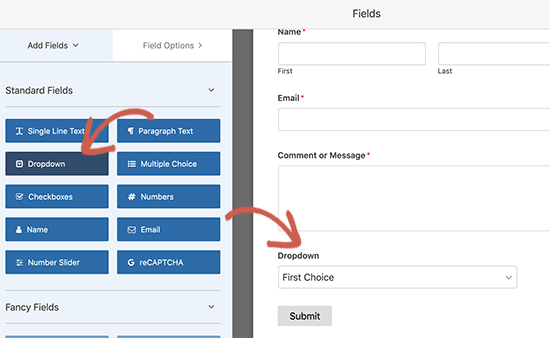
完成後,點擊Save 。 然後,您可以使用表單的簡碼並將其嵌入您的登錄頁面。
如果您需要更詳細的指南,請查看這篇關於如何創建 WordPress 聯繫表單的文章。
步驟#5:連接您的電子郵件營銷服務
許多小企業從他們的登陸頁面收集潛在客戶而不是賣東西。 如果您正在創建一個登陸頁面來收集您網站上的潛在客戶,那麼您需要創建一個 optin。 然後,將您的 optin 連接到電子郵件服務提供商,例如 Constant Contact。
為此,請轉到 SeedProd 構建器上的連接選項卡,然後從列表中選擇您的電子郵件服務提供商:
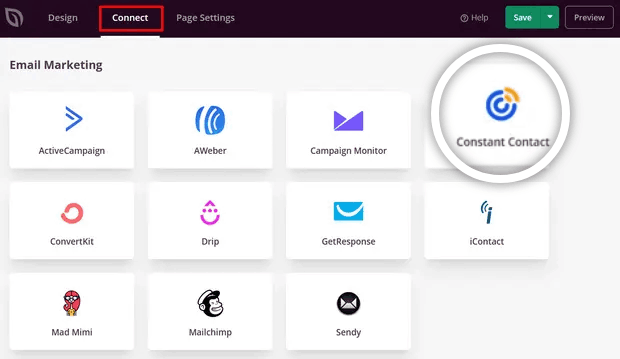
接下來,單擊連接新帳戶:
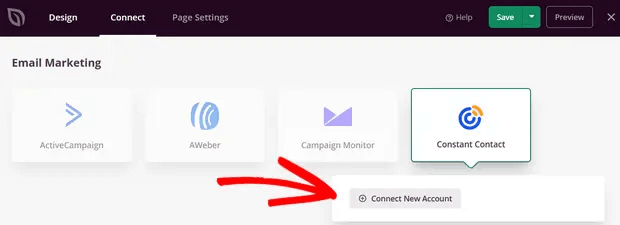
並按照說明設置您的電子郵件服務以收集潛在客戶。
第 6 步:發布您的登錄頁面
完成自定義頁面後,單擊Save 。 然後,單擊Save按鈕旁邊的下拉箭頭並點擊Publish :
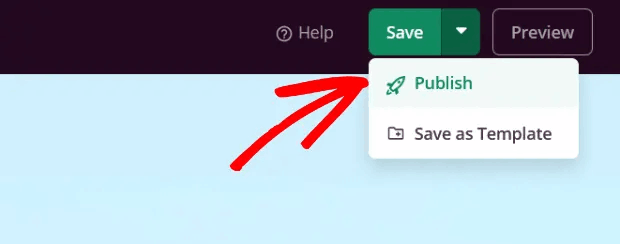
您應該會在發布頁面時看到一條成功消息,如下所示:
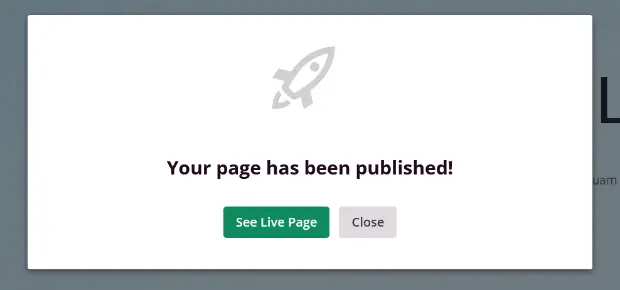
您可以單擊“查看實時頁面”按鈕來查看您的登錄頁面。 你們都完成了!
使用表單創建登錄頁面後該怎麼做
這就是這個,伙計們!
現在您的帶有聯繫表單的著陸頁已經上線,您剩下的唯一挑戰就是將流量發送到您的著陸頁。
如果您正在尋找一種經濟實惠的方式來增加流量,我們建議您使用推送通知。 推送通知可以幫助您帶來更多的重複流量和網站參與度。 您還可以創建產生銷售的自動推送通知活動。
不服氣? 查看這些資源:
- 提高客戶參與度的 7 種明智策略
- 推送通知有效嗎? 7 個統計數據 + 3 個專家提示
- 如何設置廢棄購物車推送通知(簡易教程)
我們建議使用 PushEngage 創建您的推送通知活動。 PushEngage 是世界上排名第一的推送通知軟件。 因此,如果您還沒有,請立即開始使用 PushEngage!
